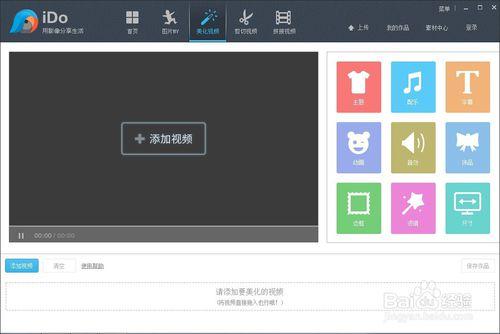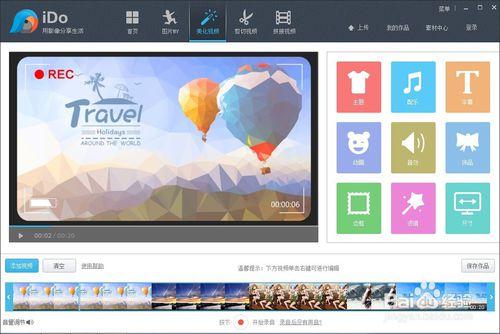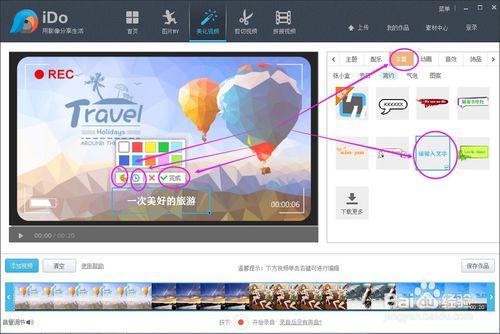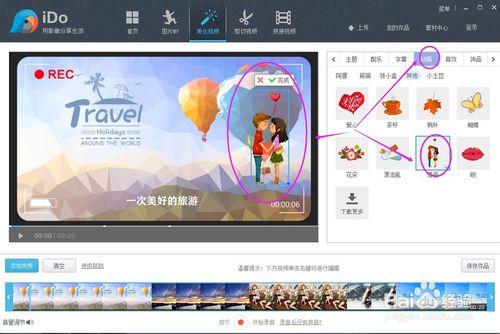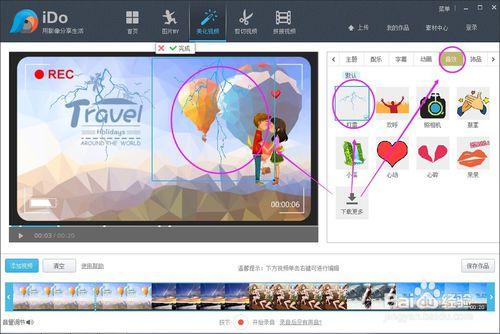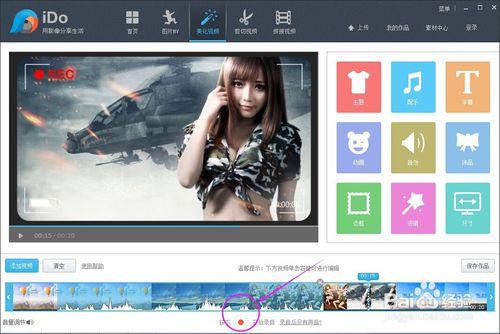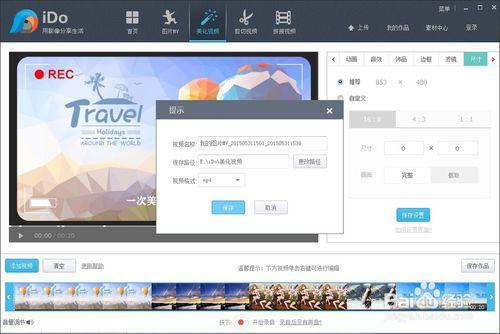當我們錄製完視訊想要加字幕,想要加配音怎麼辦?現在強大的iDo為我們提供了這項功能,現在小編就告訴大家如何通過iDo為自己喜歡的視訊新增字幕和配音。
工具/原料
iDO
原始視訊
方法/步驟
首先我們開啟iDo軟體,進入美化視訊功能,點選新增視訊新增原始視訊。
新增好視訊之後,如果發現視訊是倒著的,右鍵單擊下方視訊條,可以看到更改視訊方向的選項,調整一下便可。
點選字幕選項,這時候我們可以選擇字幕的模組,在選擇好視訊新增字幕的時間後,新增字幕,根據自己的需要改變字型顏色,以及字幕持續時間,調整字幕位置,點選完成,字幕就新增完成了。
並且我們可以為視訊新增一些動畫效果,例如我為這個視訊添加了一對情侶。
然後我們還可以選擇一些音效新增到視訊裡,比如一道雷鳴閃電。
如果你覺得軟體自帶的動畫效果和音效太渣的話,你可以去素材中心去找更多的素材下載下來。
同時我們也可以為視訊配音,選擇我們要配音的時間節點,點選下方小紅點,視訊開始播放,同時我們可以開始配音,再次點選下方小紅點位置,結束配音,暫停視訊。
最後我們確定好視訊名稱、儲存路徑儲存下來便可。
注意事項
一定要保留原視訊。